ps怎么才可以缩小文件
本文章演示机型:戴尔-成就5890,适用系统:windows10家庭版,软件版本:Photoshop 2021;
右键单击图片选择【属性】,图片大小是18.7兆,PSD文档是449兆,将这两个文件用PS软件打开,压缩图片的时候,选择左上角的【文件】,找到【导出】,选择【存储为Web所用格式】,进入【存储为Web所用格式】设置界面后,在预设下方的【优化的文件格式】中,设置格式为JPEG,品质设置为50;
品质过高的话图片压缩不够,过低则对图片品质损伤过大,其他设置保持不变,点击下方的【存储】,在打开的存储对话框中,设置存储文件的位置和名称,然后【保存】,PSD文档的话,则可以删除文档中不要的图层,并将剩下的所有图层隐藏,直接保存即可;
【ps怎么才可以缩小文件,ps中怎么把文件的窗口缩小】这里为了对比一下保存前后的大小变化,选择【文件】-【存储为】,保存到桌面,修改名称后【保存】即可,找到保存的文件,PSD文档现在还有192兆,图片压缩后只有3.19兆了,将压缩后的图片和原图都放大看一下,发现模特的发丝在肉眼观察下几乎没有变化;
本期文章就到这里,感谢阅读 。
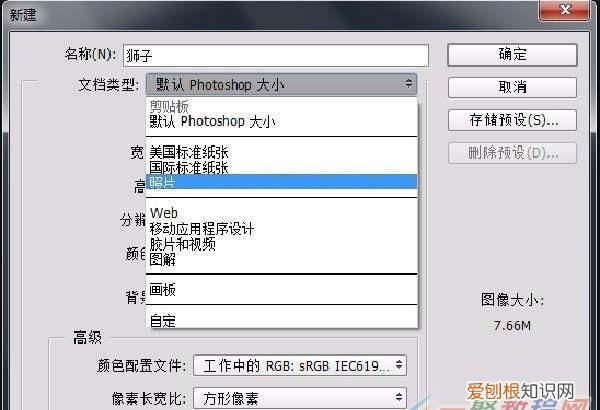
文章插图
ps中怎么把文件的窗口缩小这里用ps CC说明一下如何操作 。
1:
Photoshop CC默认的多个文档窗口是合并的选项卡模式
2:
如果只是要修改一个文档的窗口模式,可以直接点击对应的文档选项卡,拖动出来就能变成浮动窗口了 。
3:
3个文档都被拖动出来变成浮动窗口了
4:
如果要把所有文档都浮动的话,有个快捷的方式就是点击窗口菜单>排列>使所有内容在窗口中浮动
5:
所有文档都变成浮动的窗口了
6:
如果要还原某一个窗口合并到选项卡模式,可以直接拖动回去
7:
如果要合并所有的浮动窗口,可以直接点击窗口菜单>排列>将所有内容合并到选项卡中
8:
看所有浮动文档窗口自动合并了
注意事项
Photoshop CC默认的是合并选项卡窗口模式,根据个人使用习惯可以自由修改合并和浮动窗口模式 。
推荐阅读
- QQ音乐如何设置成铃声,如何设置qq音乐铃声到微信
- ps怎么做出倒影的效果,ps上可以如何做倒影效果
- 中微子有什么用,贝塔卫星有什么功能
- 怎么用ps写出环形字,PS可以怎么样打圈内环形文字
- PS应该如何才能画三角形,PS如何用钢笔工具画出三角形
- 角声满天秋色里下一句
- 手机怎么给字加横线,苹果手机怎么打中间的点
- 令闻这个名字好吗
- 汽车挡风起雾是怎么回事,车停在哪里为什么前挡玻璃起雾


